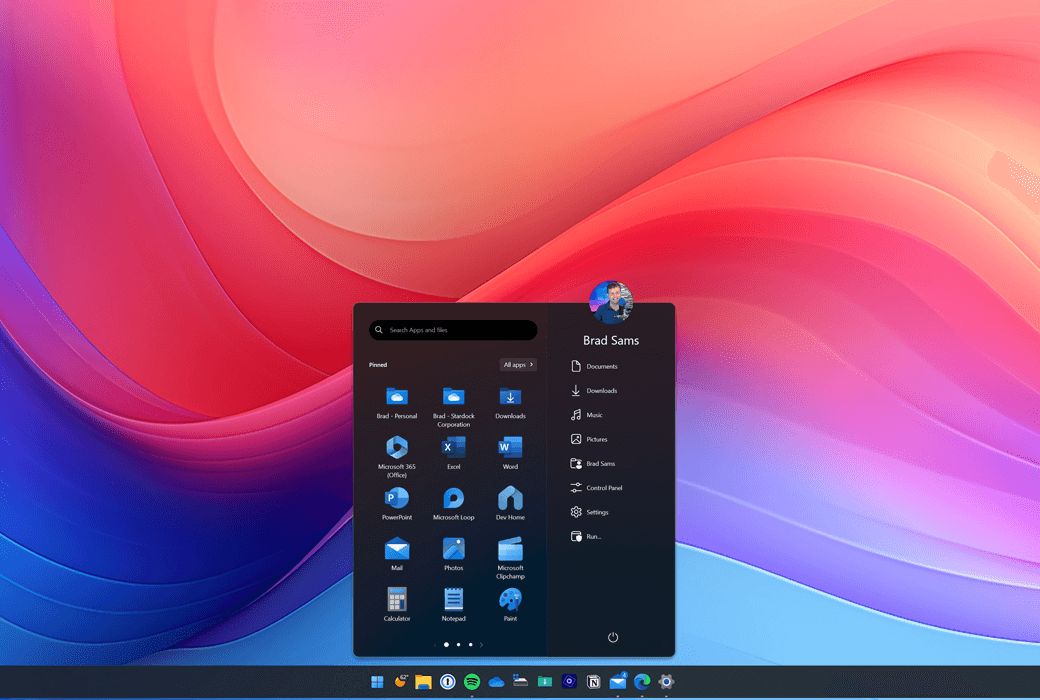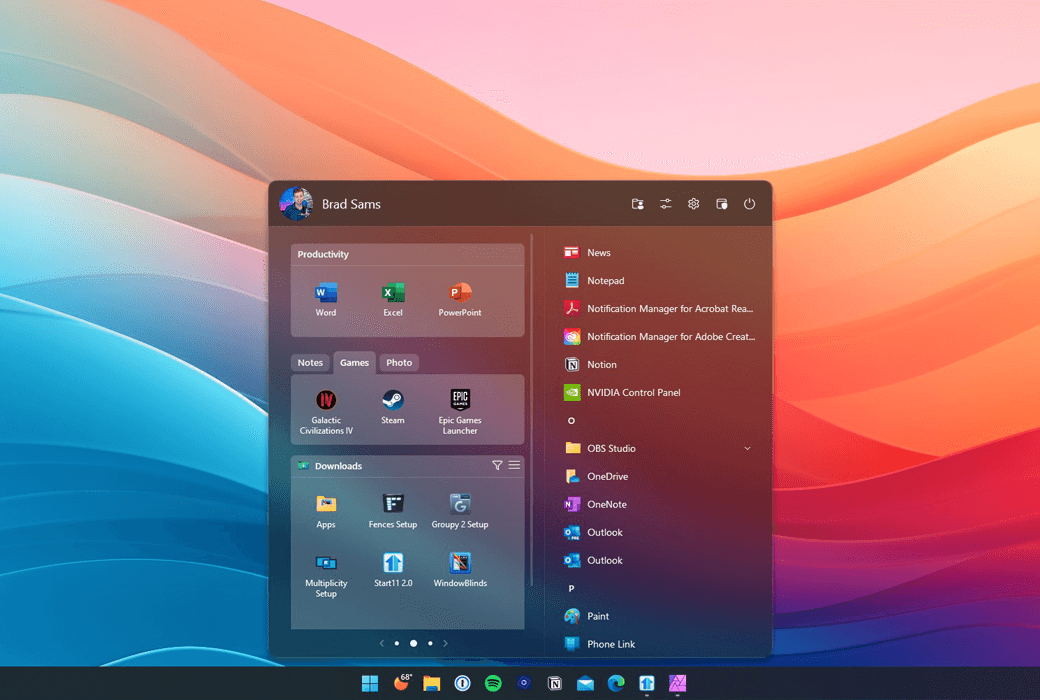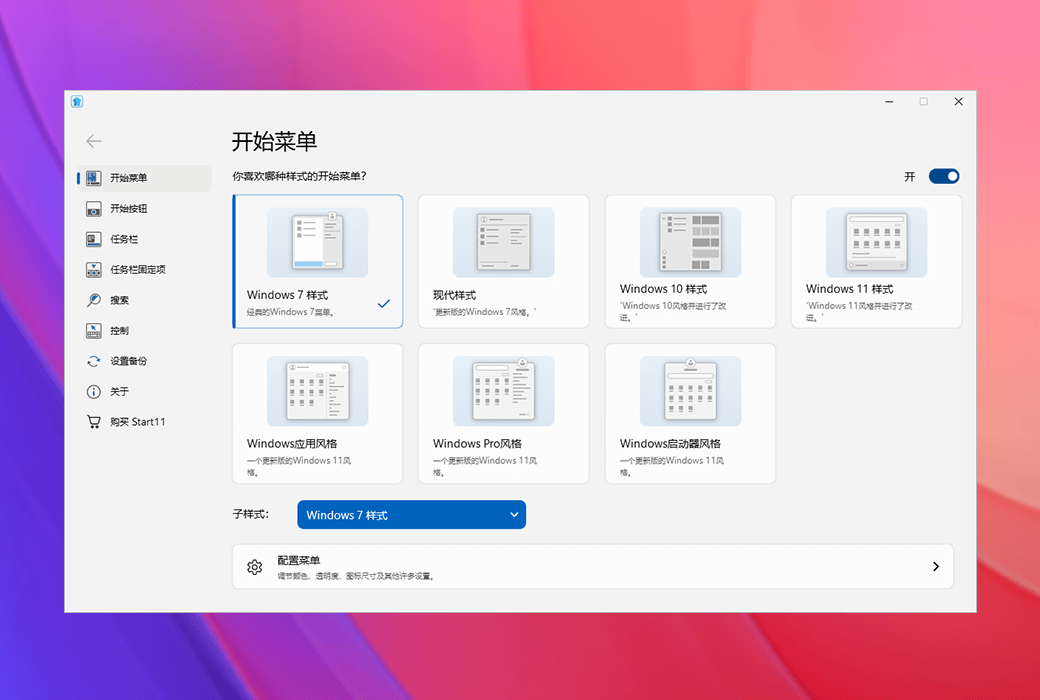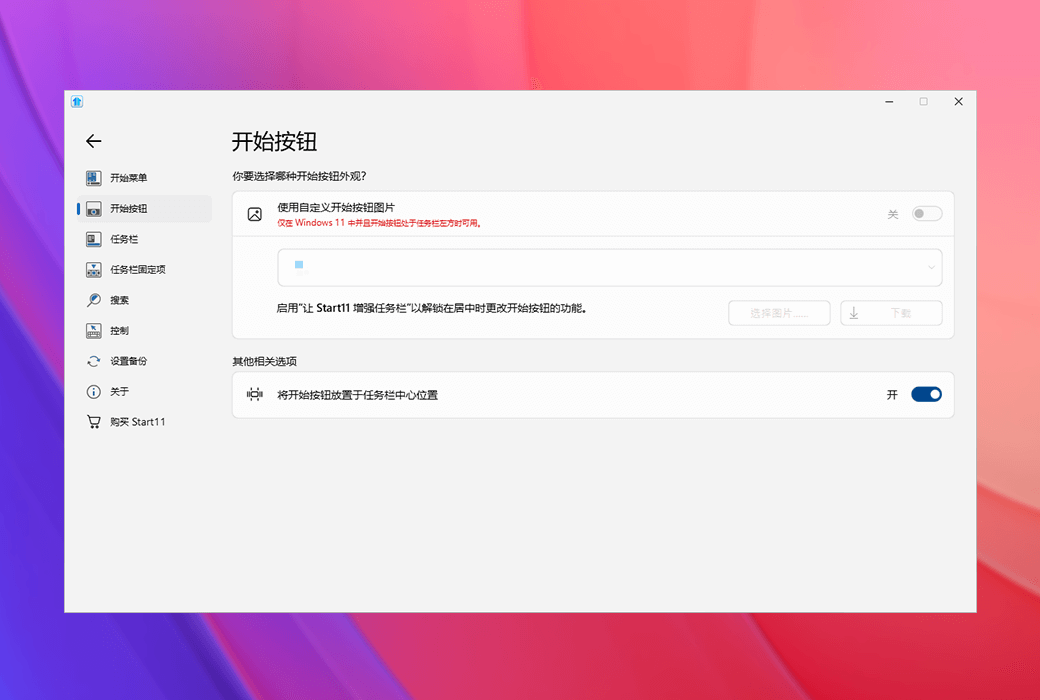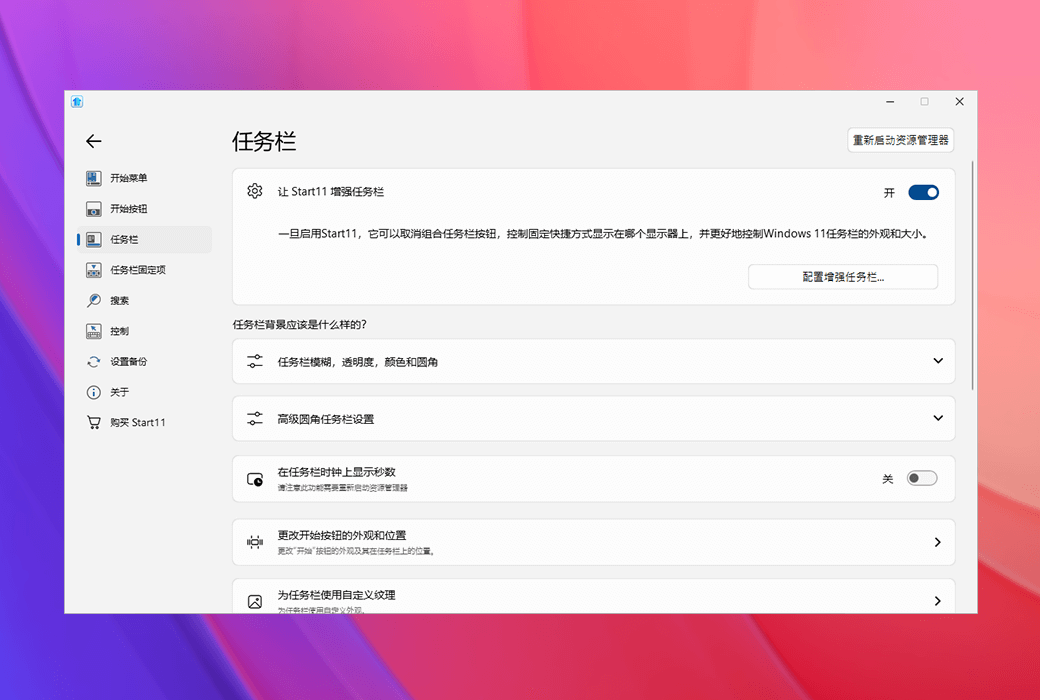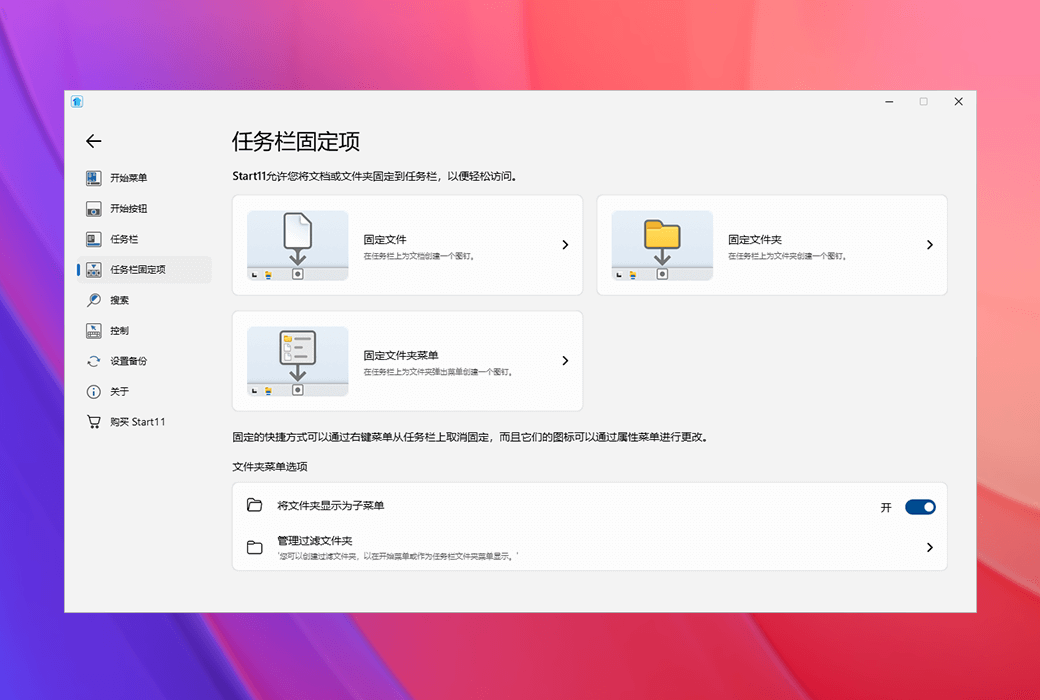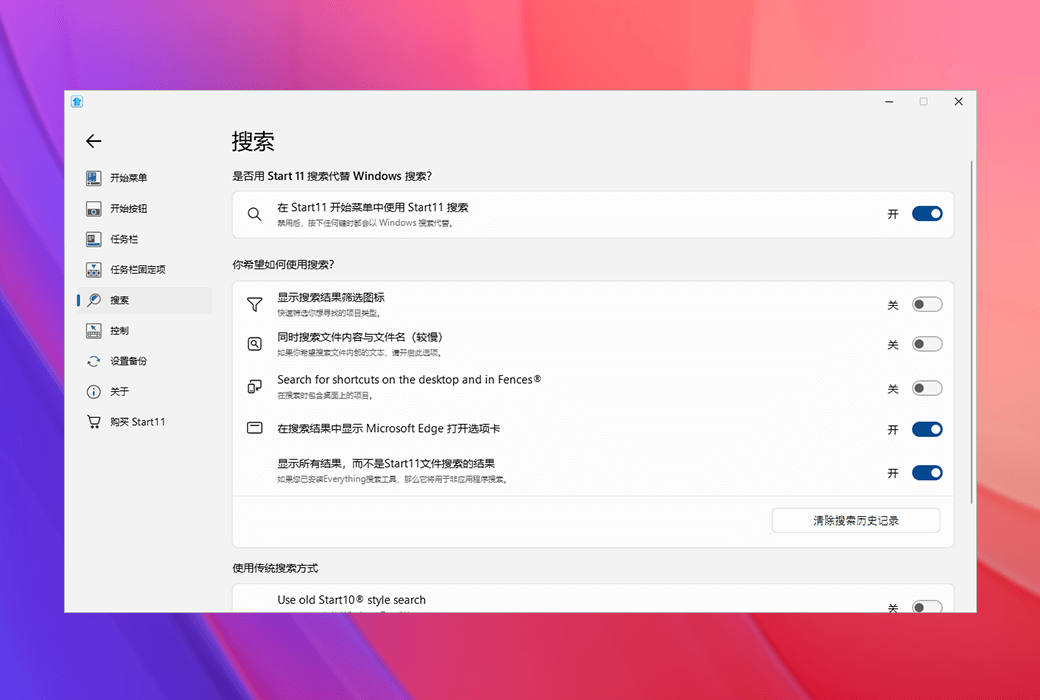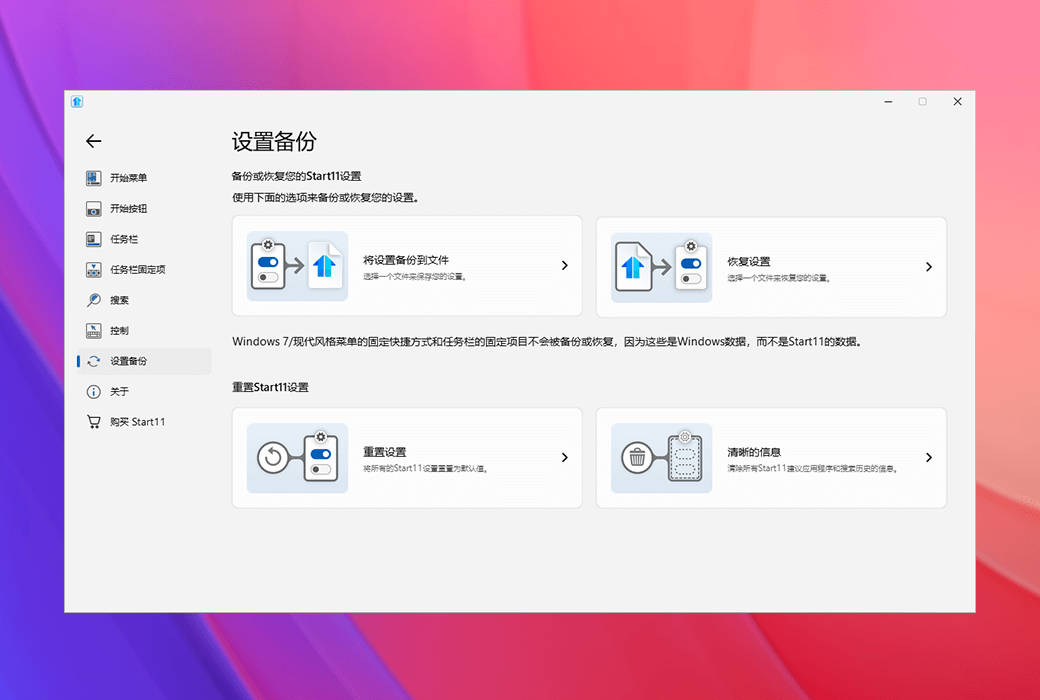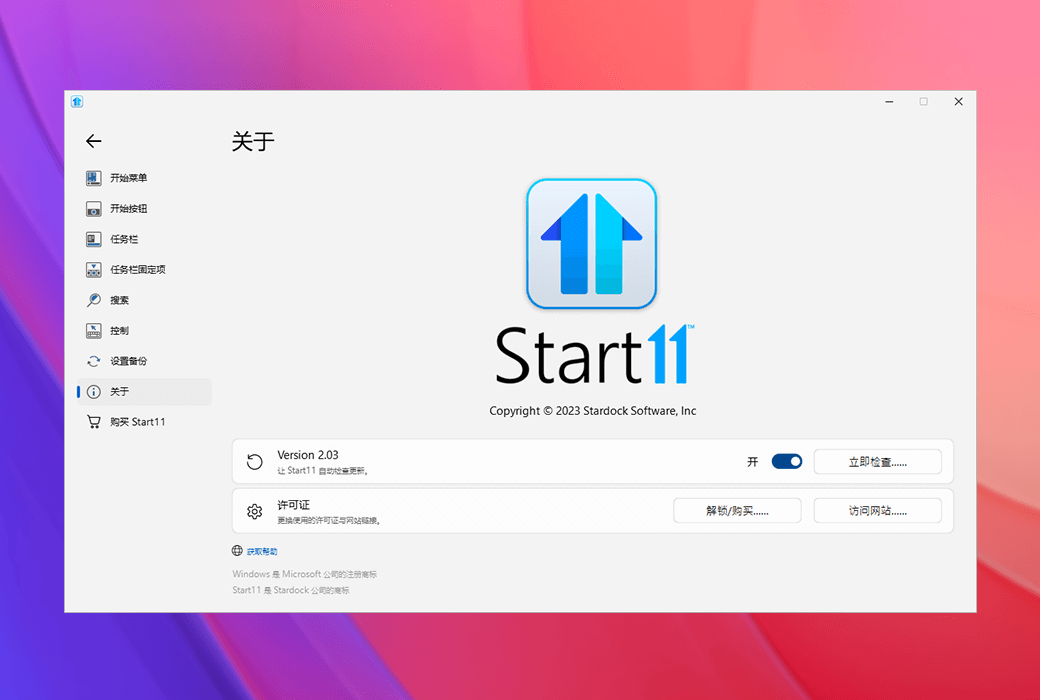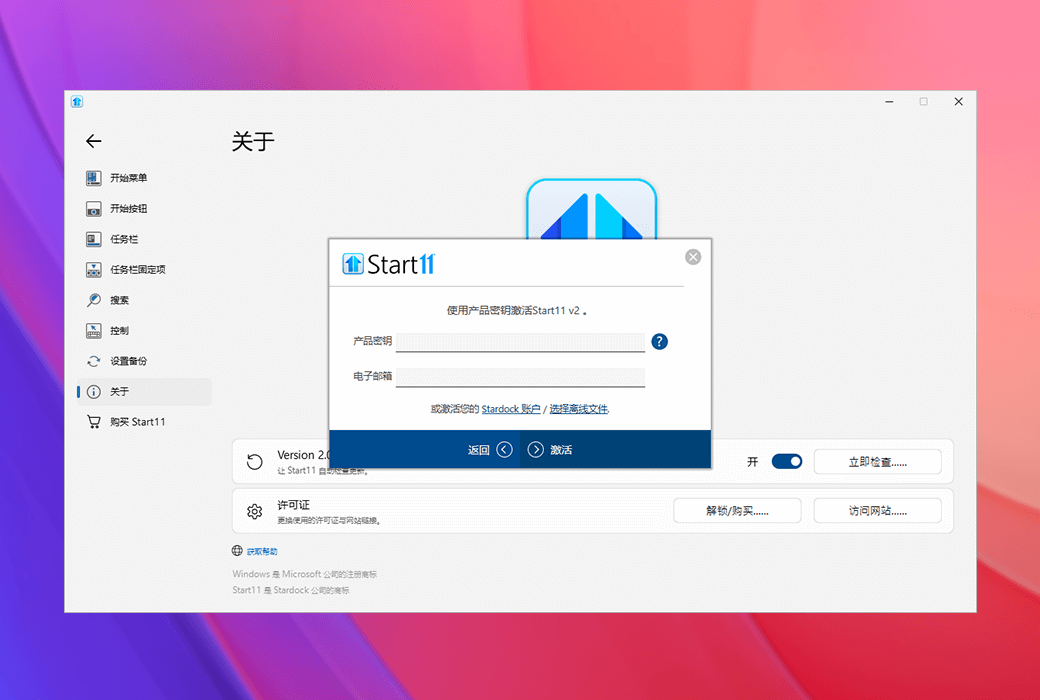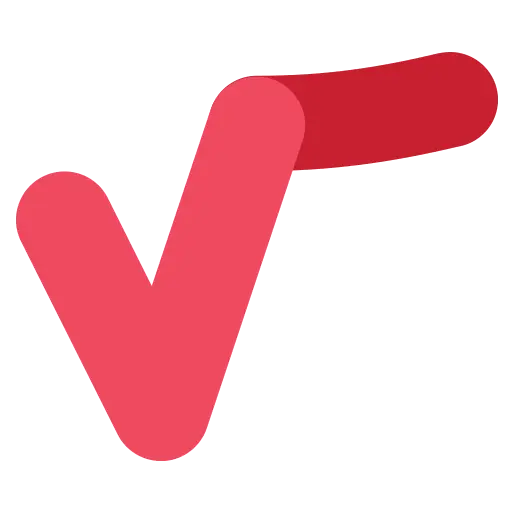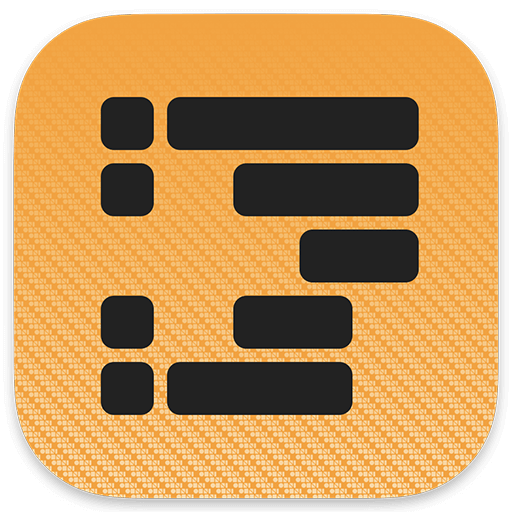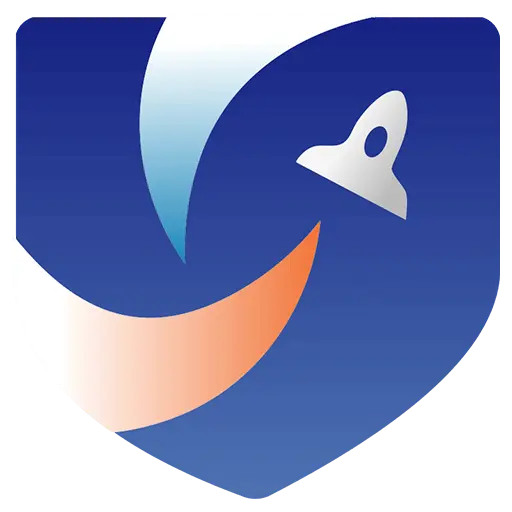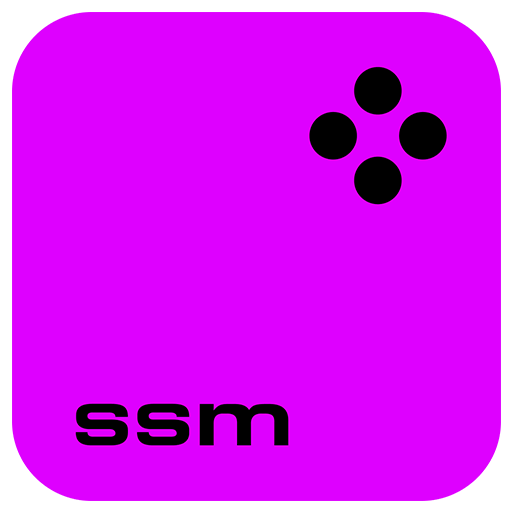로그인하지 않으셨습니다. 로그인 후 더 나은 경험을 누려보세요.
 Start11 2.0 사용자 지정 시작 메뉴 및 작업 표시줄 도구 소프트웨어
Start11 2.0 사용자 지정 시작 메뉴 및 작업 표시줄 도구 소프트웨어

활동 규칙
1、활동 시간:{{ info.groupon.start_at }} ~ {{ info.groupon.end_at }}。
1、활동 시간:售完为止。
2、그룹 구매 유효 기간:{{ info.groupon.expire_days * 24 }}시간。
3、그룹 구매 인원:{{ info.groupon.need_count }}명。
그룹 구매 주의사항
1、그룹 구매 프로세스: 참여/시작 및 결제 성공 - 유효 기간 내 요구 인원 충족 - 그룹 구매 성공!
2、유효 기간 내 활동 인원을 충족하지 못하면 그룹 구매가 실패하며, 결제 금액은 원래 경로로 환불됩니다.
3、그룹 구매 요구 인원 및 활동 시간은 상품별로 다를 수 있습니다. 활동 규칙을 확인해 주세요.

Start11 2.0 사용자 지정 시작 메뉴 및 작업 표시줄 도구 소프트웨어


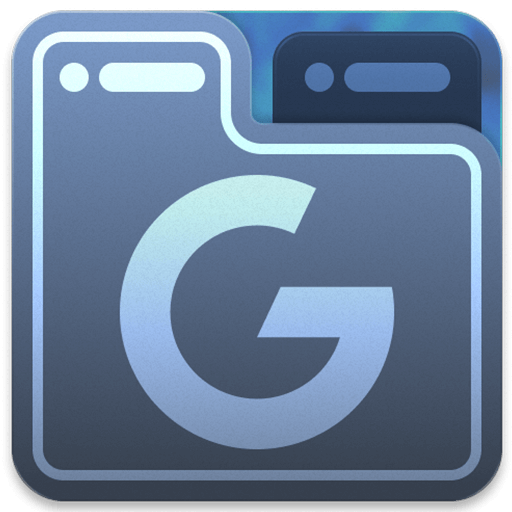


Windows 10/11에서 시작 메뉴 및 작업 표시줄 사용자 정의
고전으로 돌아가다
시작 메뉴를 클래식 버전으로 바꿉니다.Windows 7, Windows 10 또는 이러한 클래식 메뉴의 최신 버전과 같은 다양한 스타일 중에서 선택할 수 있습니다.
효율성 향상
모니터 상단 또는 Windows 10 스타일의 작업 표시줄 컨텍스트 메뉴로 작업 표시줄을 이동하는 등 이전 버전의 Windows에서 누락된 기능을 복원합니다.
보다 강력하고 통합된 검색 환경을 통해 컨텐츠에 집중할 수 있습니다.
개인화
스타일, 색상, 투명도, 바로 가기 링크, 필렛 또는 사각형 등을 변경할 수 있는 강력한 사용자 지정 옵션을 사용하여 시작 메뉴를 개성과 일치시킵니다.
크기, 색상, 흐림 등을 조정하여 사용자 정의 시작 메뉴와 일치하도록 작업 표시줄을 제어합니다.
제어
시작 버튼을 중앙 또는 왼쪽으로 이동하거나 화면 상단으로 이동하거나 클릭, 버튼 등에 대한 시작 버튼의 응답 방식을 변경하여 시작 버튼을 완전히 제어합니다.
아이콘 격자 스타일을 변경하여 작업 흐름에 맞는 올바른 구성을 찾습니다. 미니멀리즘을 유지하거나 분리하여 터치 입력을 쉽게 할 수 있습니다.

공식 웹 사이트:https://www.stardock.com/products/start11
다운로드 센터:https://start11.apsgo.cn
대체 다운로드:N/A
배송 시간:24시간 자동 배송
실행 플랫폼:Windows
인터페이스 언어:중국어 인터페이스 디스플레이가 지원되며 다국어 옵션이 있습니다.
업데이트 지침:이터레이션 업그레이드 업데이트 지원: 2.x
구입 전 평가판:구매 전 30일간 무료로 사용해 볼 수 있다.
배송 방법:구매 후, 활성화 정보는 주문 시 이메일로 발송되며, 동시에 개인 센터, 내 주문에서 해당 제품 활성화 코드를 볼 수 있다.
장치 수:컴퓨터 한 대를 설치할 수 있다.
컴퓨터 교체:원래 컴퓨터는 비활성화 및 언로드되고 새 컴퓨터는 계정에 로그인하여 활성화됩니다.
부트를 활성화하려면:계정 등록, 라이센스 바인딩:https://identity.stardock.com/new-account
특수 지침:추가할 예정입니다.
참고 자료:https://www.stardock.com/support/

협력 문의
{{ app.qa.openQa.Q.title }}
Start11 활성화 프롬프트(오류 코드: -212)
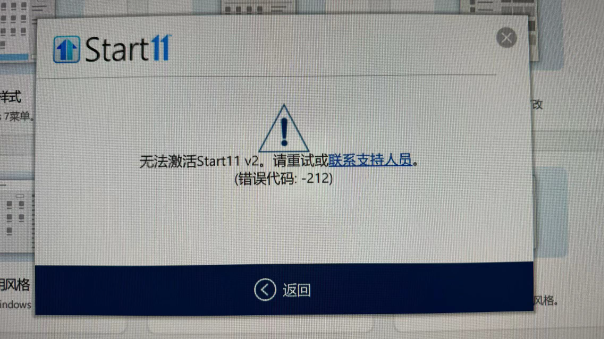
오류: 212 또는 제품의 지속적인 활성화 프롬프트
다음 절차를 따르십시오.
동시에 & nbsp; 를 누릅니다.Windows 키와 "R".[실행] 대화 상자가 나타나면 다음 경로를 [열기] 필드에 붙여넣은 다음 확인을 누릅니다.%ProgramData%\Stardock\ 팝업된 폴더에 이름이 표시되어야 합니다. PRODUCTNAME 폴더 (< < nbsp; -- > nbsp; 잘못된 제품 표시). 이 폴더와 모든 컨텐츠를 삭제하십시오.
폴더를 삭제한 후 다시 활성화하십시오. 오류 없이 성공할 것입니다.일부 시스템 정리기 유형의 소프트웨어가 필요한 파일을 삭제하는 것으로 보고되었으며, 이 경우 폴더를 스캔하지 않도록 프로그램을 조정하십시오.